如何快速地在Excel单元格中换行?
1、打开Excel表格后,将鼠标定位在需要换行的单元格。可以看到单元格边框线变成了加粗的线条。
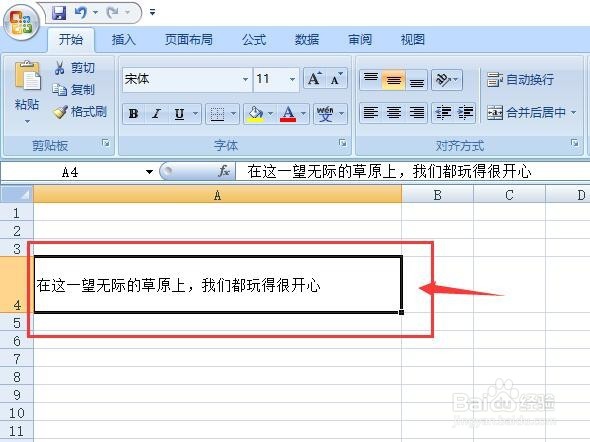
2、将鼠标定位在需要换行的地方,比如我们要在如图所示的逗号后面开始换行,把鼠标定位在逗号后面。

3、最后按住电脑键盘上的Alt键+Enter键,松开2个键后,换行就成功了。
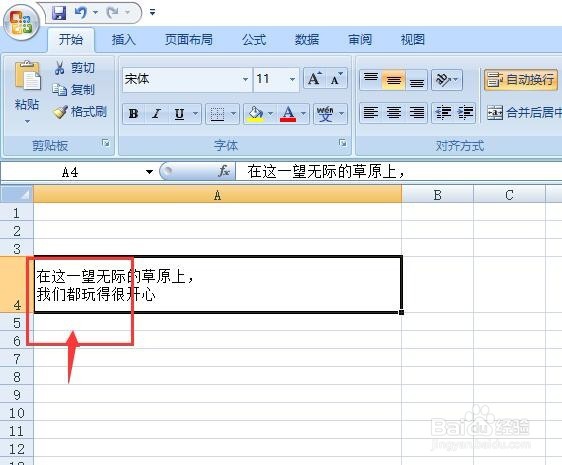
1、鼠标选中需要换行的单元格,然后鼠标右键点击一下,在弹出的菜单栏中选择设置单元格格式。
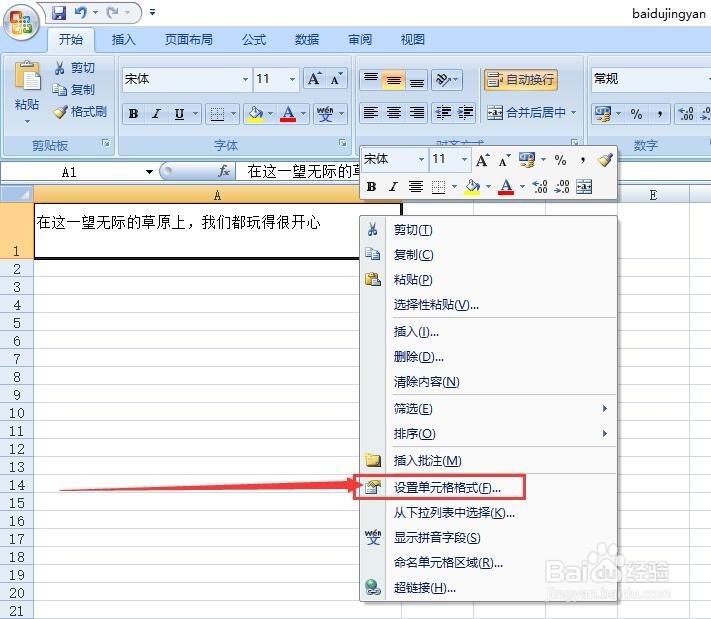
2、在设置单元格格式的新窗口中选择对齐这个选项。
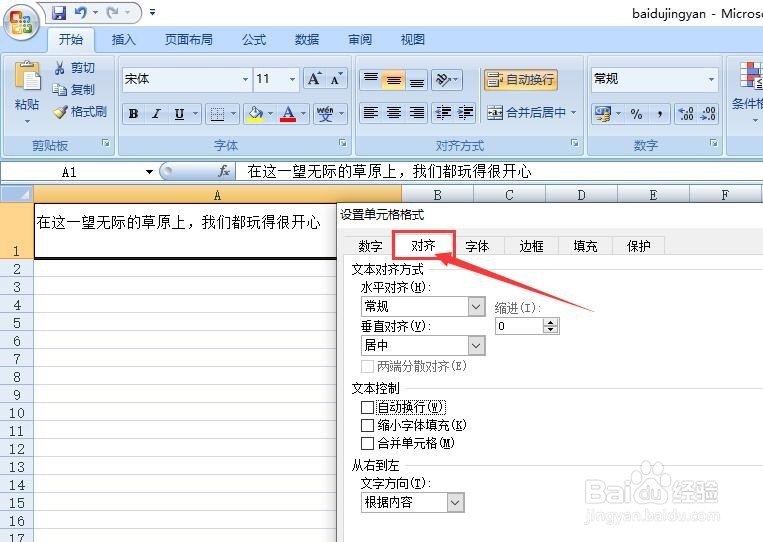
3、在对齐选项中的文本控制下面勾选自动换行,再点击确定。
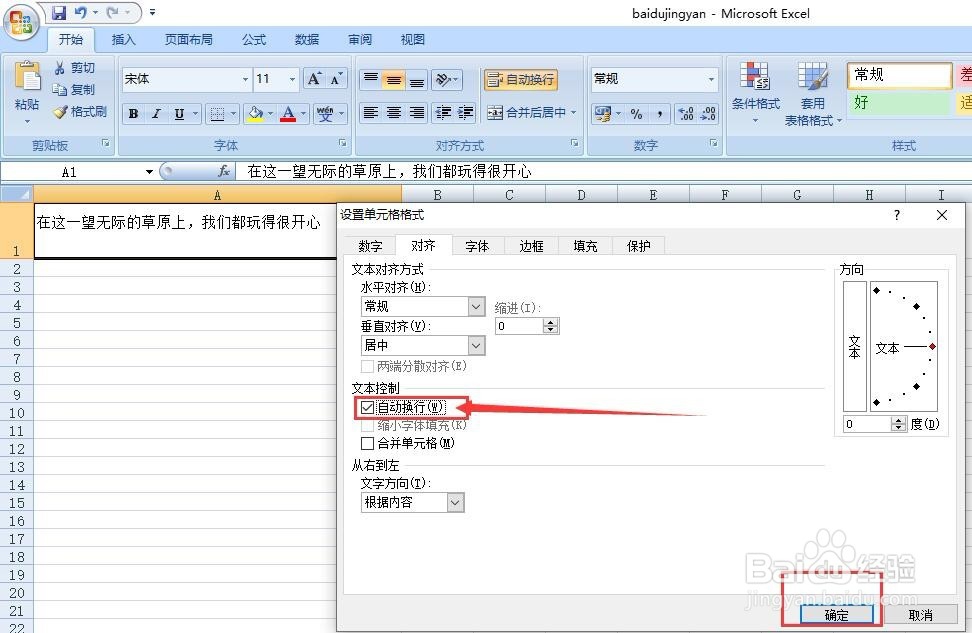
4、当我们再输入更多的文字时,单元格中就会自动换行下去。
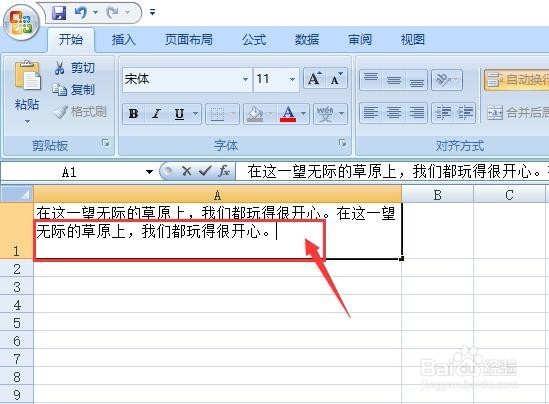
声明:本网站引用、摘录或转载内容仅供网站访问者交流或参考,不代表本站立场,如存在版权或非法内容,请联系站长删除,联系邮箱:site.kefu@qq.com。
阅读量:178
阅读量:122
阅读量:143
阅读量:118
阅读量:47